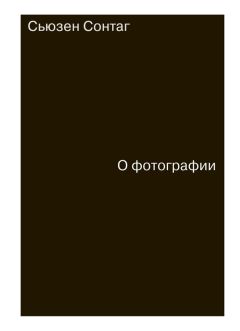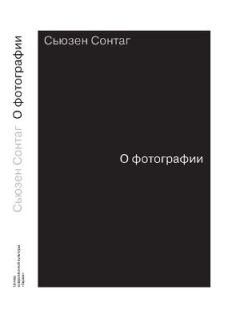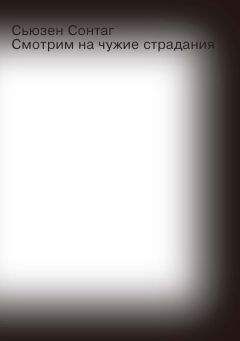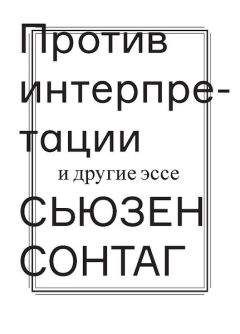Вася Кислый - Верхом на "корове"
аудиофайлы нормально воспроизводятся Windows (Chrome или Firefox в связке с QuickTime), MacOS - Safari тоже с QuickTime.
Замечание Если у Вас на Большом Брате стоит Linux, как и у меня (Ubuntu) - Вас ожидает
жесткий облом при попытке воспроизвести звуковой файл Evernote в браузере. Ну что
же, затевайте пляски с бубном с установкой Wine (он есть в репозитории Ubuntu), затем
устанавливайте Firefox (под Wine) и всё тот же QuickTime. Попытки поставить клиент
Evernote под Wine или универсальный клиент Nevernote ни к чему не приведут, поскольку на
текущий момент для соединения RTM и Evernote необходим именно браузер с прямым доступом
к URL-адресу, а указанные клиенты упорно этот адрес скрывают. В конце концов, если вам
не удастся добиться воспроизведения звука - проигрывайте его непосредственно на вашем
мобильном девайсе и заносите в “Корову”.
Я проигрываю на своем ноутбуке аудиозаметку, записанную ранее на Dell Streak 3. Технология обработки действий
К беде неопытность ведет
А.С. Пушкин
Технология. Пульт управления
Для виртуозного управления действиями нам понадобится пульт, который позволит делать это
очень быстро и эффективно. Обработка входящих производится на стационарном компьютере или
ноутбуке. Это вызвано плохой приспособленностью мобильных устройств к совместной работе
приложений и усеченными возможностями при работе с календарем. На мобильном устройстве
МОЖНО всё это делать, но это будет куда дольше.
Откройте в соседних вкладках вашего браузера iGoogle, RememberTheMilk, Evernote. Это и есть
ваш пульт управления. Вам понадобится навык быстрого переключения между вкладками, навык
мгновенного копирования и вставки (<Ctrl-C>,<Ctrl-V>). Если вы не освоите все нижеописанные
операции на уровне автоматизма - вся i-Методика работать не будет. При выходе из браузера
запомните ваши вкладки, чтобы при запуске браузера открывались все три вкладки. Можете
даже выделить для этих целей специальный браузер. FireFox, скажем, для пульта управления, а, допустим, Chrome для блуждания в интернете.
Так “пульт” выглядит у меня.
Технология. Общая схема обработки задач (действий).
Как видите, всё очень просто. Квадратики обозначают уже знакомые вам списки, стрелочки - ту
или иную обработку задач - действий.
Технология. Заполнение бункера “Входящие” (INBOX)
Список “Входящие” - это входной шлюз. Это место, куда вы помещаете вашу ментальную “горную
породу”. Годится любая форма. Если вы написали. “Как же я устал!” или, например, “Шеф - козёл”
это значит только, что это сообщение для вас по каким-то причинам важно. При ежедневной
обработке из этих маловразумительных фраз обязательно родятся вполне технологичные и
реализуемые действия или проекты.
Например, “Я//Написать заявление об отпуске” или “Шеф//поговорить об увеличении зарплаты”.
А еще это может быть “Склад вконец оборзел!” со ссылкой на фотографию захламленного
помещения. А еще “Зубы” с ссылкой на сайт стоматологической поликлиники. А может
быть “материалы к докладу” со ссылкой на звуковой файл речи, которую вы наговорили в машине
по пути на дачу.
Заполнение бункера “входящие” происходит весь день по мере появления интересной
информации. То, что не может быть сразу занесено в RTM на вашем мобильном устройстве
(фотография, например) заливается в блокнот INBOX вашего Evernote (см. выше) Финальный этап заполнения бункера “входящие”, как вы уже догадались, - это обработка
накопленных за день материалов из Evernot-овского блокнота INBOX. Это делается уже в рамках
ежедневного регламента, с которым мы подробно познакомимся ниже.
Открываем заметки по порядку (это касается и аудиозаметок) и: Если решено что-либо по этой заметке предпринять - переходим во вкладку RTM-Входящие, записываем, что именно надо сделать, жмем “Enter”. Новая задача записалась. Если этого
достаточно - переходим к следующей заметке. Если же к задаче в RTM надо прикрепить какой-
то материал в виде фотографий, аудиофайлов, текста, рисунка от руки - переносим заметку в
личную или публичную папку, копируем адрес заметки во вкладке браузера, закрываем заметку, переходим во вкладку RTM и вставляем в поле URL выделенной задачи этот самый адрес.
Вам кажется это сложным? Попробуйте. Занимает секунды. Зато какой эффект! Ваша задача
- действие связана с материалом в любой форме и в любом объеме. Мало этого! Можно при
передаче задачи другому лицу передать с ней и весь материал! И фотографии, и голос, и рисунки!
Но и это не всё: При необходимости совместного доступа к большим проектам (где заметок могут
быть десятки и сотни) - достаточно указать URL-адрес всего блокнота или папки Google Docs!
Шагаем шире: при желании можно указывать URL-адрес например, блога, созданного тут же за
две минуты в Google и собрать комментарии по каждому документу. Позже я покажу, как работать
в этом плане с проектами.
После окончания обработки блокнота INBOX все заметки этого блокнота УНИЧТОЖАЮТСЯ.
Замечание: При переносе Evernote-заметки из блокнота в блокнот ее интернет-адрес
меняется, поэтому надо СНАЧАЛА перенести заметку в соответствующий блокнот, а уже
потом копировать/вставлять адрес в RTM.
Кстати, можно проделывать аналогичные трюки не прыгая между вкладками, а просто
послав письмо из Evernote в RTM. Написав в поле “заголовок” название заметки и, через пробел, прямо в этом же поле URL-адрес, затем сохраните заметку и пошлите ее по спец. адресу
(найдете в настройках RTM). В RTM запишется новое название уже со ссылкой на заметку в
графе URL. Таким же образом можно посылать в RTM новые задачи с любых почтовых ящиков.
Можно даже, указывая в письме реквизиты в определенном порядке, занести новую задачу
сразу в определенный список, с определенным тэгом, заметками и т.д.) В i-Методике этот способ не применяется, так как доказана его бОльшая трудоемкость по
сравнению с предлагаемой здесь.
Технология. Обработка списка “Входящие”
Обработка списка “входящие” - центральная часть всех GTD-систем и, разумеется, i-Методики
тоже.
Под словом “обработка” подразумевается практически мгновенное обдумывание задачи в
списке “Входящие”. После этого обдумывания
1) Задача приобретает вид действия, записанного в определенной форме. Это значит, что
ставится фамилия (или ник) лица, с которым надо будет вступить во взаимодействие по данному
вопросу. Затем должен идти глагол, отражающий само действие и краткая расшифровка.
2) Задача помечается тэгом проекта, в котором она участвует.
3) Задача попадает либо в список <**FOCUS> (это в том случае, если вы готовы заниматься
этой задачей в ближайшее время), либо в список <*LATER> (если задачу следует сдвинуть по
времени). При переводе в список <*LATER> обязательно в графе Due to указывается, когда вы
планируете вновь рассмотреть эту задачу.
Вот так же ваши действия “поедут” к списку “**FOCUS”
Технология. Обработка списков <**FOCUS>,< *LATER>,
<CONTROL>
В i-Методике списки <**FOCUS> и < *LATER> - это практически один и тот же перечень
действий, которые должны выполнить ВЫ ЛИЧНО. Часть этого перечня хорошо видна
(<**FOCUS> ), а часть скрывается в тумане (<*LATER>). Цель обработки этих списков состоит в
том, чтобы четко и быстро отправлять в туман то, что не надо выполнять прямо сейчас и не менее
ловко выуживать из тумана то, что заслуживает рассмотрения.
Первая часть дела - отправка в туман - довольно проста. При проведении ежедневного
регламента мы принудительно будем рассматривать <**FOCUS>. Перетряхивая <**FOCUS>, изменяем текущие и добавляем новые действия и постоянно решаем вопрос: а так ли уж
необходимо заниматься ЭТОЙ ЗАДАЧЕЙ именно сегодня? Или, как говорится “Отложи на
послезавтра то, что можно сделать сегодня и получи дополнительно 2 выходных”. Это почти не